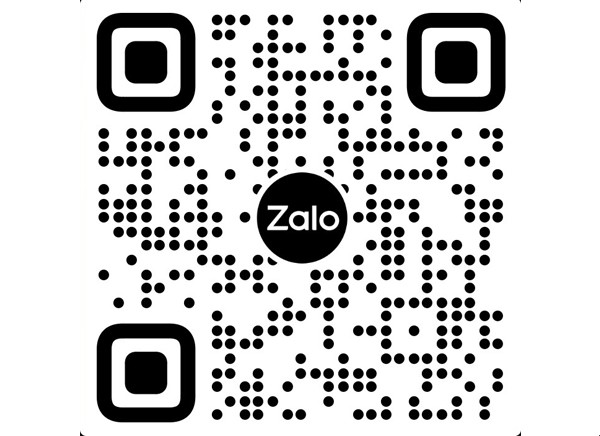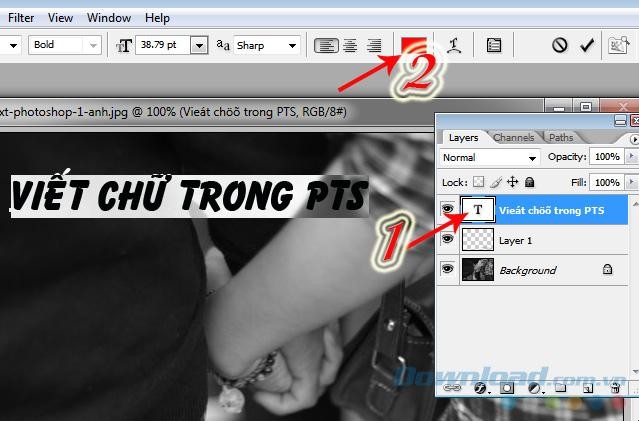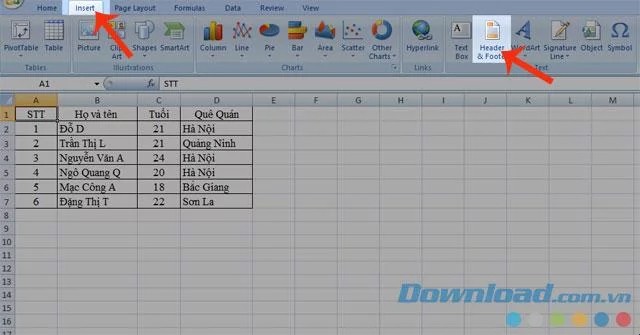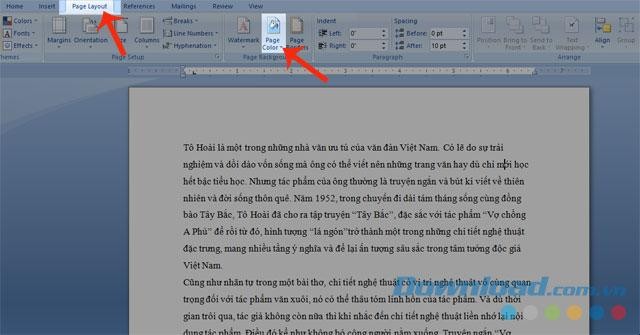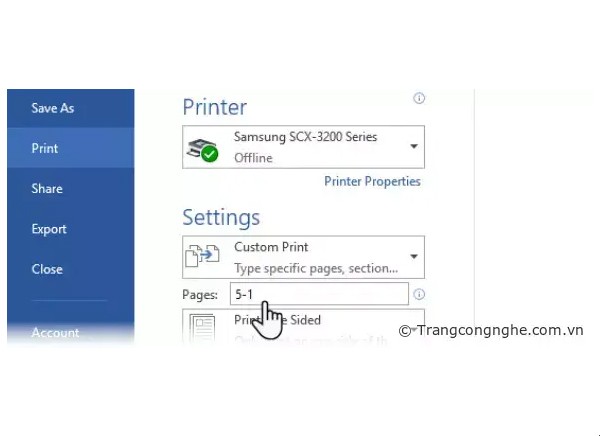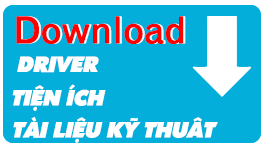Nếu như xóa dữ liệu cá nhân là chưa đủ, hãy tham khảo một vài thư mục nằm trong hệ thống hoặc các ứng dụng mà bạn có thể xóa an toàn được giới thiệu trong bài viết này.

1. Bản sao lưu iTunes cũ
Bản sao lưu iPhone, iPad trên iTunes thường chứa rất nhiều thứ, ngoài dữ liệu ứng dụng, hình ảnh còn có mail, các thiết lập mạng, lịch sử cuộc gọi, tin nhắn, danh bạ ưa thích và nhiều thứ khác nên dung lượng của chúng là rất lớn. Khi sao lưu nhiều lần, các bản sao lưu cũ không bị xóa đi mà vẫn còn nằm trong máy nên bạn phải xóa thủ công. Để làm điều này, mở iTunes -> Preferences -> Devices, chọn bản sao lưu cũ nhất (hoặc chọn tất cả nếu thích) rồi nhấn Delete Backup.

Nếu không thấy bản sao lưu nào hoặc muốn xóa thủ công, trong Finder nhấn Shift + Cmd + G rồi vào thư mục sau: ~/Library/Application Support/MobileSync/Backup.

Trong thư mục mới hiện ra, chọn vào folder chưa bản sao lưu cần xóa rồi xóa chúng. Nếu không chắc bản nào cũ nhất, nhìn vào phần Date modified. Lưu ý thoát iTunes trước khi xóa.
Ngoài iTunes, bạn còn có một lựa chọn khác để sao lưu iPhone, iPad của mình là dịch vụ đám mây iCloud với dung lượng miễn phí 5GB.
2. Thư viện iPhoto cũ
Tuy iPhoto đã bị khai tử (thay thế bằng Photos), nhưng quá trình chuyển đổi từ iPhoto sang Photos diễn ra khá chậm. Khi việc chuyển đổi hoàn tất, bạn sẽ thấy 2 thư mục trong máy: một cho iPhoto Library và một cho Photos Library. Hãy chép thư mục iPhoto Library ra ổ cứng ngoài nếu muốn lưu giữ, rồi xóa nó khỏi máy để tiết kiệm dung lượng, không sao cả.
3. Dữ liệu sót lại của ứng dụng sau khi gỡ cài đặt
Để xóa ứng dụng trên macOS, chỉ cần cho chúng vào thùng rác là xong. Tuy nhiên một số file của chúng vẫn còn nằm trên máy như nội dung lưu trong bộ nhớ cache, file thiết lập, plug-in,... Nếu thấy không cần thiết, hãy xóa sạch chúng để tiết kiệm dung lượng.
Trước hết, bạn phải biết vị trí chúng được lưu là ở đâu. Thông thường các file thiết lập nằm trong các thư mục sau:
~/Library/Preferences
~/Library/Application Support/[Tên ứng dụng hoặc nhà phát triển]
~/Library/Containers/[Tên ứng dụng]/Data/Library/Preferences

File cache lưu trong các thư mục sau:
~/Library/Caches
~/Library/Containers/[Tên ứng dụng]/Data/Library/Caches/[Tên ứng dụng]
~/Library/Saved Application State

File trong những vị trí này thường được đặt tên theo đúng quy chuẩn, bao gồm tên nhà phát triển, mã định danh ứng dụng và có đuôi .plist.
4. Driver máy in và máy quét cũ
Những mẫu máy in và máy quét hiện đại tương thích với Mac thường không cần driver cho các tính năng cơ bản. Nếu từng dùng máy in cũ và phải cài driver, bạn có thể xóa nó đi. Vào System Preferences -> Printers and Scanners. Chọn máy in trong danh sách rồi click Remove (dấu trừ).

Để xóa hết những gì còn sót lại, vào thư mục sau: ~/Library/Printers/
5. Bộ nhớ đệm và file nhật ký (log)
Thành phần hệ thống cuối cùng có thể xóa để giải phóng không gian ổ cứng đó là bộ nhớ đệm (cache) và file nhật ký (log). Tuy nhiên, chỉ nên sử dụng cách này trong trường hợp bất khả kháng, không nên xóa thường xuyên bởi nó có thể khiến máy chạy chậm hơn bình thường.
Trước hết là file log, chúng có thể nằm trong các thư mục sau:
/private/var/log
~/Library/Logs
Lỗi phát sinh liên quan đến bộ nhớ cache là vấn đề khá quen thuộc, cũng là nguyên nhân khiến ứng dụng hoạt động không đúng. Do file cache bị ẩn đi nên khá khó để tìm ra file nào bị lỗi.

Trong trường hợp ấy, xóa bộ nhớ cache là cách giải quyết đơn giản nhất. Sử dụng các phần mềm như Onyx hay CleanMyMac để xóa cache (và cả file log).
Đừng bao giờ xóa file hệ thống lạ
Khi cần giải phóng gấp không gian ổ cứng, hãy kiểm tra từng folder trong bài viết này rồi hãy xóa nếu thấy chúng tốn quá nhiều dung lượng. Luôn luôn sao lưu trước đó để đề phòng bất trắc. Theo MakeUseOf, thỉnh thoảng bạn sẽ thấy vài folder chiếm rất nhiều dung lượng nhưng không biết nó là gì, tốt nhất đừng động vào chúng để tránh gặp hậu quả đáng tiếc.
Nguồn: VnReview/TCN